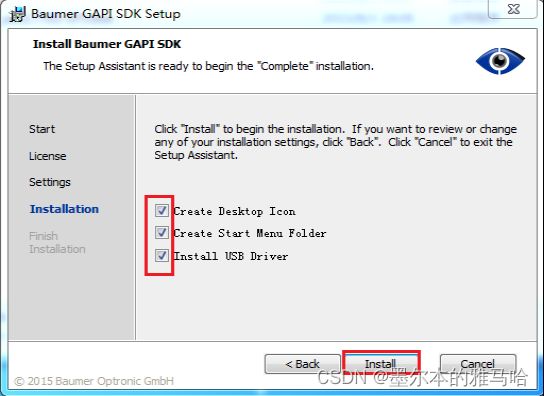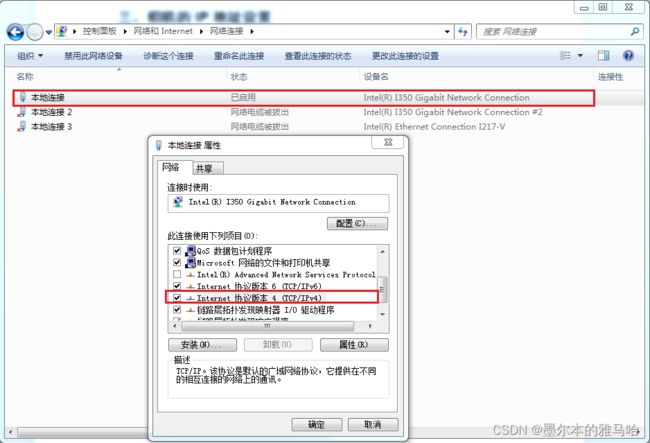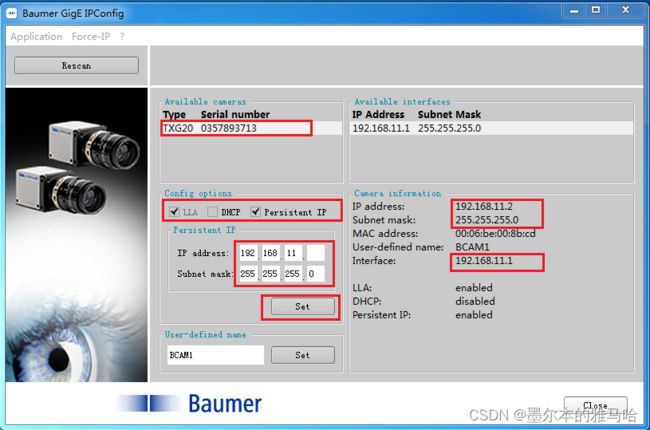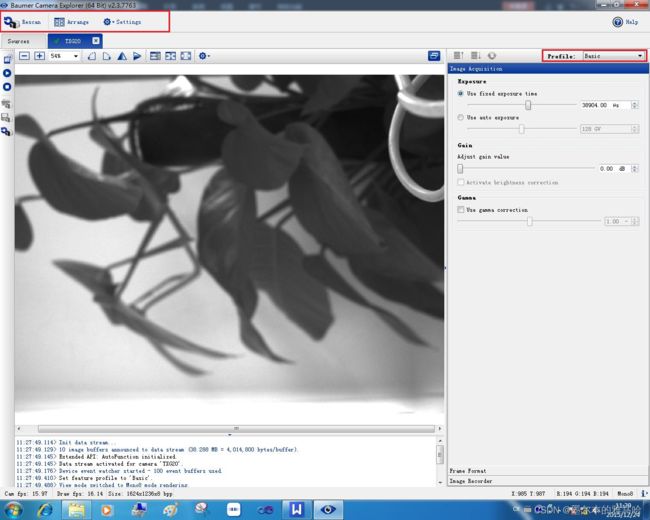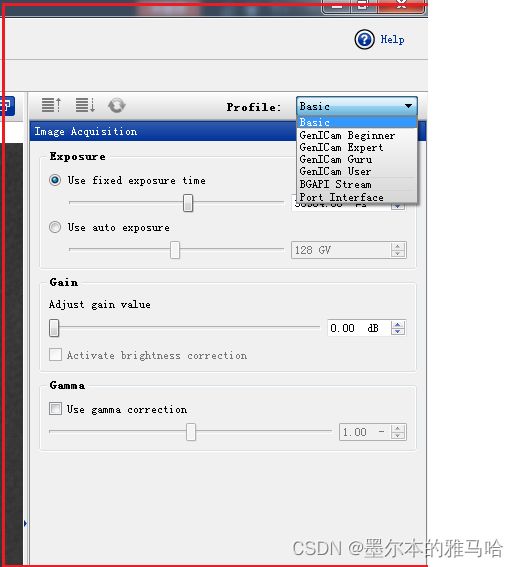Baumer(堡盟)相机SDK下载以及使用说明
文章目录
前言
一、安装 Baumer BGAPI 2.9.1.21658
二、安装 Baumer Filter Driver(相机网卡驱动)
三、网卡的配置选项的设置
四、相机的 IP 地址设置
五、图像采集软件
总结
前言
本文包含了Baumer相机SDK的下载链接以及SDK安装设置方法
一、安装 Baumer BGAPI 2.9.1.21658
1.首先打开堡盟相机 提供的 Baumer BGAPI2.9.1.21658 的 文 件 包 , 并 打 开
BaumerGAPISDKInstaller_v2.9.1.exe,如下图所示:
2.接着点击选择 同意 License 许可,并点击Next,如下图所示:
3.完成上一步的操作之后,请选择 Complete,也可以选择 Typical 或者 Customized,并点击Next 进入入下一步:
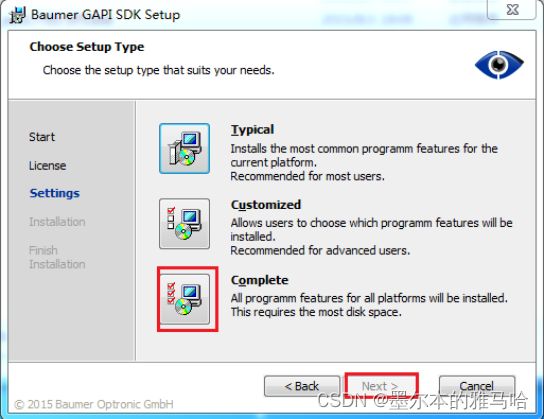
4.新的一步中,会提示是否创建桌面快捷方式,是否在开始菜单中创建启动图标,以及安装Baumer USB3.0 相机的驱动,请根据自己的需要勾选您所需要的选项,然后点击 Install;
5.在等待一段时间完成安装之后,会出现如下界面:
请选择是否立刻启动Baumer 相机的采图演示软件,然后点击 Finish;此处建议不要直接打开该软件,因为后面还有很多准备事项是要在采图之前完成的;
到此为止,Baumer 的软件已经安装就绪了,如果您原来没有用过 Baumer v2.9.1 的软件,那么请参考下面的第二部分 Baumer Filter Driver 的第3 步完成Baumer Filter Driver 的安装;如果您原来安装过 Baumer v2.9.1 的Baumer Filter Driver 请详细参看下面一章的Baumer
Filter Driver 的安装一节;
二、安装 Baumer Filter Driver(相机网卡驱动)
如果您原来安装过Baumer Filter Driver(BGAPI v2.9.1 的Driver),请详细阅读下面的说明:
1.怎样确定您电脑上是否安装了BGAPI v2.9.1 的 Driver:
在状态栏的 网络连接上右键打开网络和共享中心点击更改适配器设置- 选择一个连接相机的本地连接-右键 -属性 -网络属性页中,如下图所示;
点击Baumer Filter Driver 会看到下面的描述部分,如图中的“Baumer Filter Driver Version 2.2.0.0”,这就说明该驱动是老版的 BGAPI v2.9.1 的驱动;
2.先卸载掉该版本的驱动,具体如下,打开 BGAPI v2.9.1 的驱动管理器(具体目录如图中所示,请根据操作系统选择 x86 或者 x64 的驱动管理软件),点击 Uninstall 卸载,然后重启电脑:
3.手动完成 2.9.1 版本的 Baumer Filter Driver 的安装,驱动安装软件的目录如下图所示:
※注:如果您是第一次使用 Baumer 的相机或者以前电脑上没有安装过 BGAPI 2.9.1 的Baumer Filter Driver 请直接按照该步骤以后的操作进行;
请点击 Install,然后会等待一段时间完成安装;
4.完成安装以后会有如下界面显示,如果您想将驱动应用到具体某个网口上,请勾选要加载的网口,并点击 Apply,如果要应用到您电脑上所有的网口,请直接关闭该软件:
※注:上面讲了 Baumer Filter Driver 的安装过程,那究竟这个 Baumer Filter Driver 是干什么的呢?我们都知道,一般的网卡,微软的 Windows 系统安装之后在都会安装网卡的驱动,因此驱动已经安装了,为什么还要安装这个Baumer Filter Driver,实际上Baumer Filter Driver 完整意义上并不是网卡的驱动,只是 Baumer 为了降低在使用 Baumer 千兆网相机的时候使用的电脑的 CPU 的负载率而专门研发的,将其加载到对应链接的网口;这在使用多相机的时候优势将比不安装这个驱动体现的更明显;
5.验证当前驱动的版本是否正确,按照该章节步骤 1 的操作,打开网络连接--本地连接的网络属性,如下图所示:
在 描述 中版本为 2.3.1.0,说明驱动安装正确;
三、网卡的配置选项的设置
1.在 “设备管理器” 中找到 “网络适配器” 选项,如下图所示:
2.选择一个您相机将要链接的一个网口, “右键”--“属性”,并选择|“高级”属性页,并找到“巨帧数据包”选项,然后在右边的选项中选择支持的最大巨帧数据包(9014 字节或1602 字节):如下图所示:
3.打开“性能选项”的配置页面,需要配置的选项有下面所述的几项,如下图所示:
① DMA 结合:设置---禁用
② 传输缓冲区:设置---最大值(一般为 2048)
③ 传输延迟中断:设置---默认状态不需要设置
④ 接收缓冲区:设置---最大值(一般为 2048)
⑤ 流量控制:设置---禁用
⑥ 中断节流率:设置---极值
※注:如果安装的没有安装网卡的随带网卡驱动,“性能选项”中的各个配置选项可能就直接散落在“高级”的唯一属性设置中,并且没有“性能选项”这个可配置项,那么只需要找到其中的各个配置项做好设置即可;
※注: 完成上述网卡配置之后,请关闭系统的防火墙;
四、相机的 IP 地址设置
1.设置网络的 IP 地址,电脑桌面右下角“网络连接”---右键---“打开网络和共享中心”--- “更改适配器设置”,如下图所示:
2.然后,“本地连接”---右键---“属性”,在 网络 属性页中双击“Internet 协议版本 4(TCP/IPv4)”
选项,如下图所示:
3.修改修改相机对应连接网络的 IP 地址,修改“自动获得 IP 地址(0)”为“使用下面的 IP
地址(s)”,在“IP 地址(I)”后面输入 IP 地址,如图中所示:192.168.11.1;
在“子网掩码(U)”后面输入(输入 IP 改子网掩码自动输入):255.255.255.0;如下图所示:
4.在网络 IP 地址设置好之后,接下来设置相机的 IP 地址,使相机的 IP 地址和网络的 IP 地
址在同一网段,否则将无法完成正确的数据传输;
1)首先,打开 Baumer 提供的 IP 配置工具,打开前面提到的安装好 Baumer 开发包以后,
打开桌面上的 Baumer Camera Explorer (64 Bit)
,打开右下角的 IP Congig-Tool,如下图所示:
2)打开 IPConfigTool 之后,显示如下的页面,从中我们可以得到的一些信息,下面逐一说明:
Force-IP 之后,在 Available Camera 中会显示黑色字体的相机信息,这时候表明相机的
IP 地址已经被强制转换成跟网络 IP 地址在同一网段了;
4)固定相机的 IP 地址为永久 IP,直到下次再次使用固定 IP 地址为另一个 IP 地址为止,如
下图所示:
在 Force-IP 之后,在 Available Camera 点击显示的相机,会在整个界面如 2)中所示部分
显示相机接口等的一些信息;
请在 Config Options 中勾选 LLA 和 Persistent IP 来固定相机的 IP 地址,DHCP 勾掉;
然后在下面 Persistent IP 里面手动输入固定到相机内部的 IP 地址和子网掩码;
这个 IP 地址可以根据 Force-IP 地址之后的 Camera information 中的 IP address 和 Subnet
mark 后面的数据直接输入即可;
到此为止相机,网络的设置都完成了,接下来可以操作软件来采图了;
五、图像采集软件
1.在完成 IP 配置之后,关掉 IP ConfigTool,检测相机,双击检测到的相机,显示如下图所
示:
2.在右边的部分是相机某些参数的设置,你可以根据 Profile 的等级来操作相机参数的调节:
其中 Basic 是最基本的操作,包含曝光,增益,帧率相关设置,连续图像的保存;
Beginner,Expert,Guru 等级逐一提高,意味着选择该档的面向客户开放的操作参数越
高,需要客户的专业知识也越多;
具体该软件的操作,请参照 Baume 关于该软件的操作说明,该操作说明的具体目录为:
11117626_SW_Baumer_GAPI_SDK_Win_v2.9.1.21658\Docs\Users_Guide\UsersGuide_Camera
Explorer.pdf;
上面是通过安装一步一步来操作的,您也可以直接安装驱动,然后使用免安装的软件来
完成相机的 IP 配置,采图软件的使用等;
如下是 Baumer 开发包的结构,下面将介绍上面提到的三个软件所在的具体目录,方便
您直接来操作,二跳过使用 BaumerGAPISDKInstaller_v2.9.1.exe,来操作;
①驱动安装软件的目录为:
Win32 系统目录为:
11117626_SW_Baumer_GAPI_SDK_Win_v2.9.1.21658\Driver\Win32\GigE\Filter_Driver,文件
名称为 bdriverManager.exe
Win64 系统目录为:
11117626_SW_Baumer_GAPI_SDK_Win_v2.9.1.21658\Driver\x64\GigE\Filter_Driver,文件名
称为 bdriverManager.exe
②IP 配置工具所在目录为:
111117626_SW_Baumer_GAPI_SDK_Win_v2.9.1.21658\Tools\Win32\GigE\IpConfigTool,软件
名称为 IpConfigTool.exe
③Baumer-GAPI Exporer 软件所在目录为:
Win32 系统目录为:
11117626_SW_Baumer_GAPI_SDK_Win_v2.9.1.21658\Tools\Win32\Common\CameraExplore-r,
文件名称为 bexplorer.exe
Win64 系统目录为:
11117626_SW_Baumer_GAPI_SDK_Win_v2.9.1.21658\Tools\x64Common\CameraExplorer,文
件名称为 bexplorer.exe
总结
Baumer SDK 下载:
https://pan.baidu.com/s/1jyozD7v4mfchzbv2GtnGig提取码:puol